Liunx(一)VMware虚拟机安装学习--Liunx学习的准备
Liunx(一)VMware虚拟机安装学习--Liunx学习的准备_久伴兔兔宝宝的博客-CSDN博客
一:虚拟机硬件配置
1. Windows安装[VMware]【此处安装的是VMware® Workstation 14 Pro】
2. 下载你要安装[CentOS对应版本的镜像]【此处使用的是CentOS-7-x86_64-DVD-1810.iso】
二:虚拟机硬件配置
2.1、打开VMware,选择“创建新的虚拟机”;
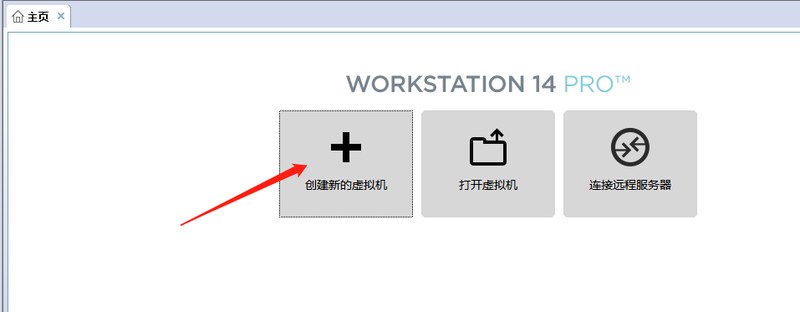
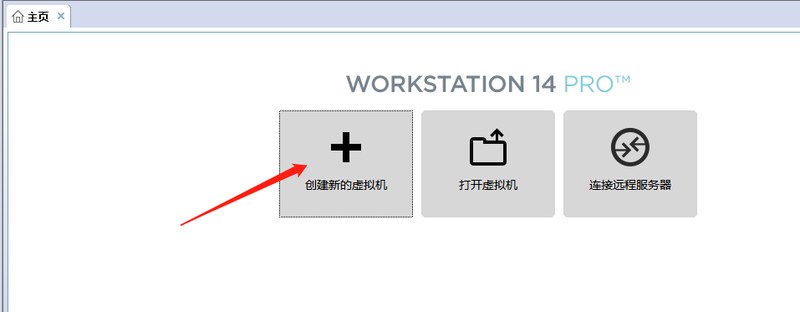
2.2、典型安装与自定义安装
典型安装:VMwear会将主流的配置应用在虚拟机的操作系统上,对于新手来很友好。
自定义安装:自定义安装可以针对性的把一些资源加强,把不需要的资源移除。避免资源的浪费。
这里我选择自定义安装。
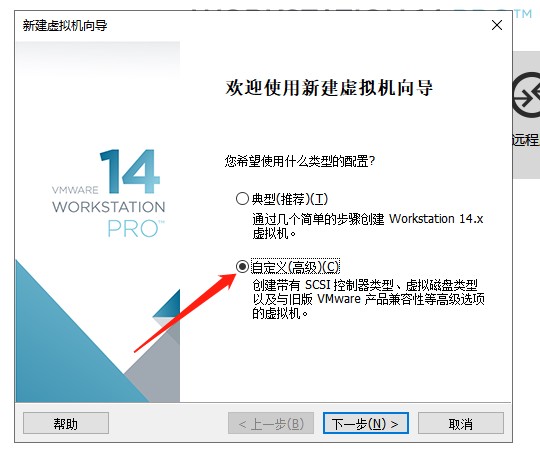
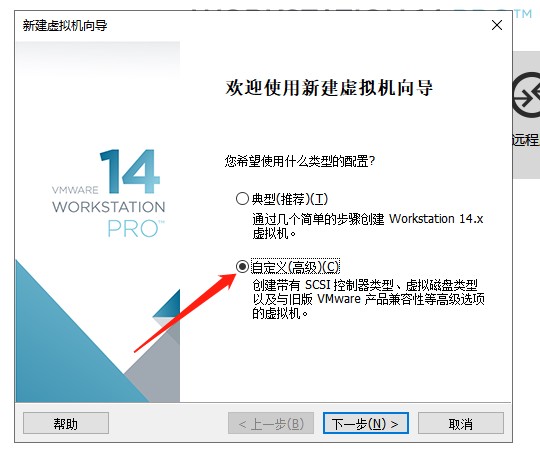
2.3、虚拟机兼容性选择
这里要注意兼容性,如果是VMwear12创建的虚拟机复制到VM11、10或者更低的版本会出现一不兼容的现象。如果是用VMwear10创建的虚拟机在VMwear12中打开则不会出现兼容性问题。
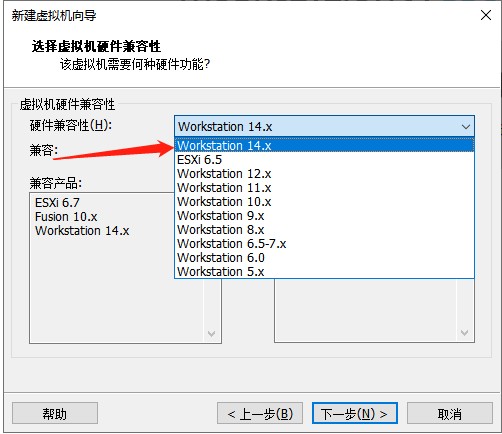
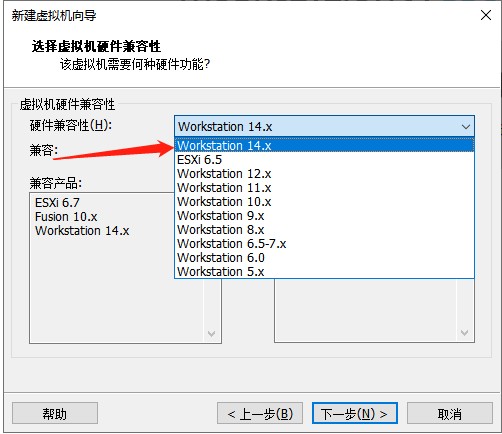
2.4、选择稍后安装操作系统
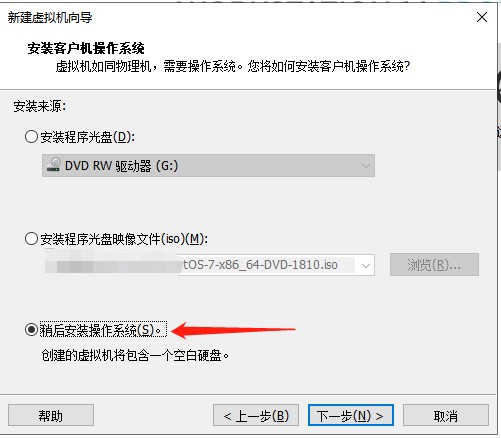
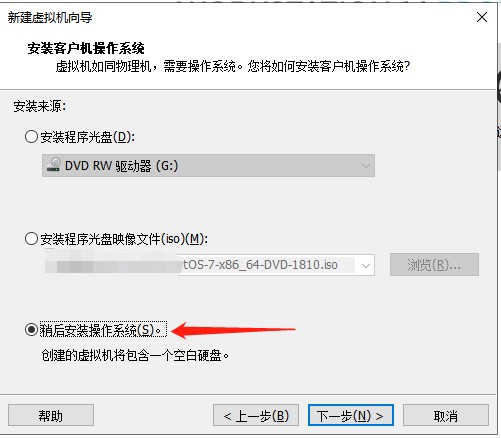
2.5、操作系统的选择
这里选择之后安装的操作系统,正确的选择会让vm tools更好的兼容。这里选择linux下的CentOS
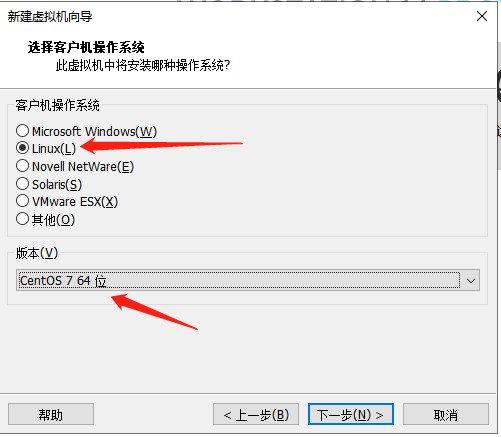
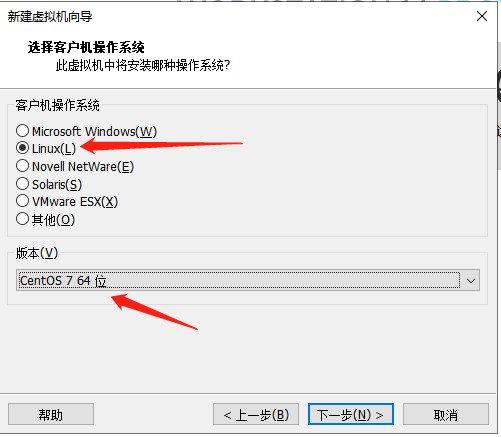
2.6、虚拟机位置与命名
虚拟机名称就是一个名字,在虚拟机多的时候方便自己找到。
VMwear的默认位置是在C盘下,我这里改成F盘。
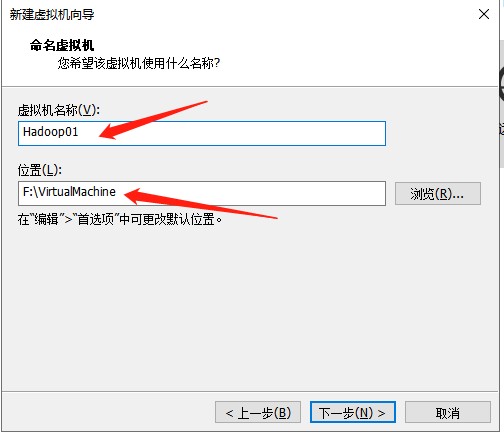
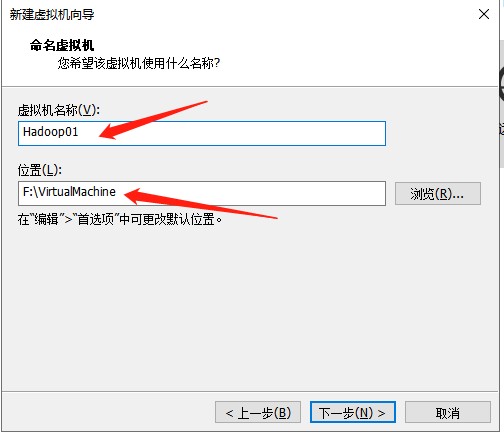
2.7、处理器与内存的分配
处理器分配要根据自己的实际需求来分配。在使用过程中CPU不够的话是可以再增加的。这次只做安装CentOS演示,所以处理器与核心都选1.
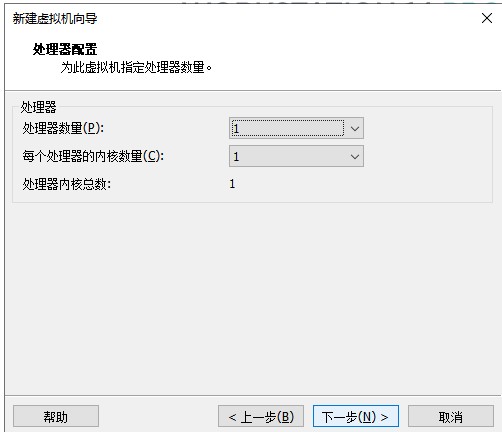
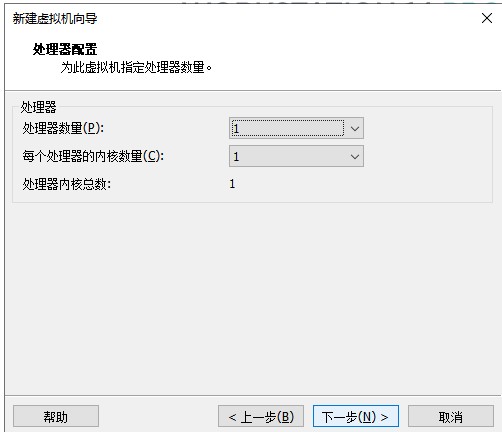
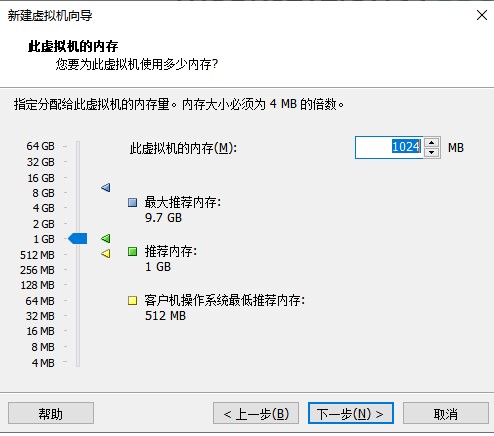
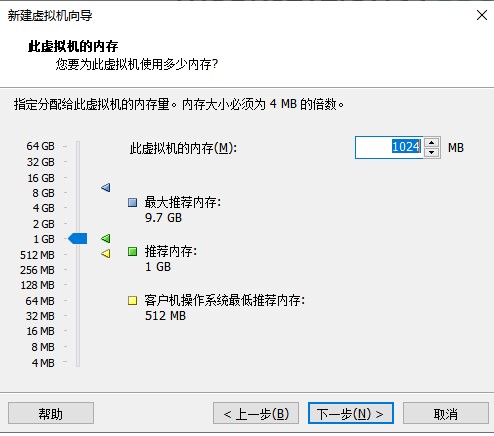
2.8、网络连接类型的选择,网络连接类型一共有桥接、NAT、仅主机和不联网四种。
桥接:选择桥接模式的话虚拟机和宿主机在网络上就是平级的关系,相当于连接在同一交换机上。
NAT:NAT模式就是虚拟机要联网得先通过宿主机才能和外面进行通信。
仅主机:虚拟机与宿主机直接连起来
桥接与NAT模式访问互联网过程,如下图所示
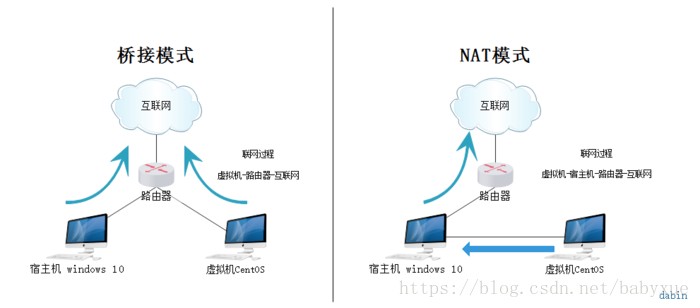
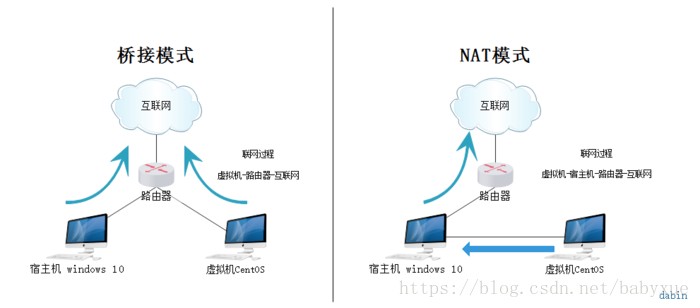
桥接与NAT区别
这里选择NAT模式
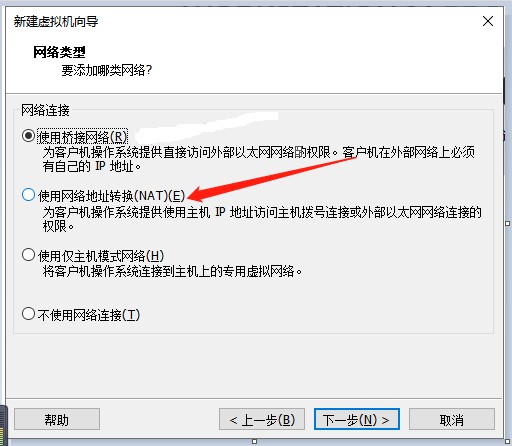
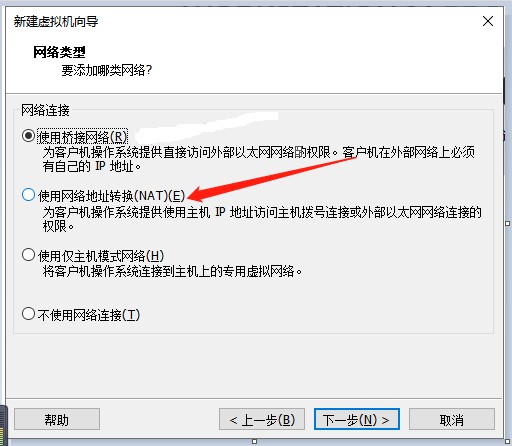
2.9、其余两项按虚拟机默认选项即可
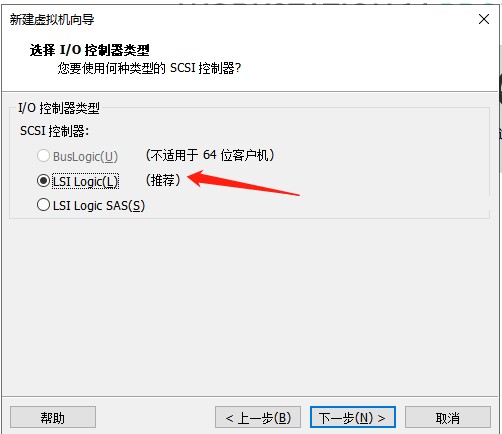
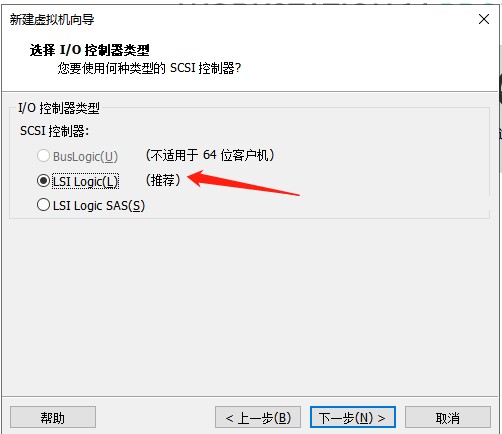


2.10、磁盘容量
磁盘容量暂时分配30G即可后期可以随时增加,不要勾选立即分配所有磁盘,否则虚拟机会将30G直接分配给CentOS,会导致宿主机所剩硬盘容量减少。
勾选将虚拟磁盘拆分成多个文件,这样可以使虚拟机方便用储存设备拷贝复制
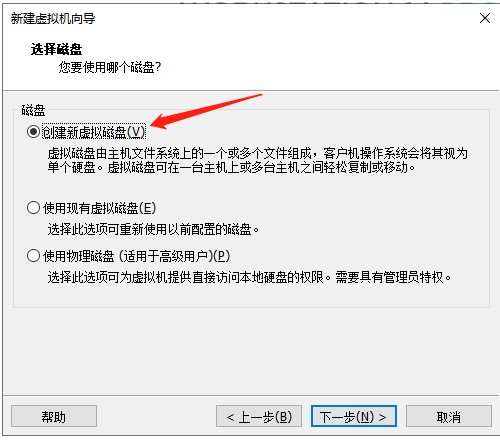
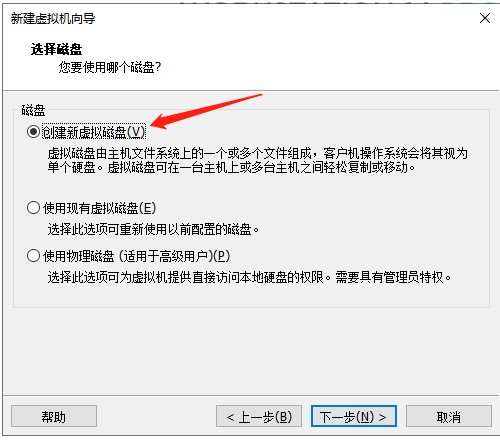
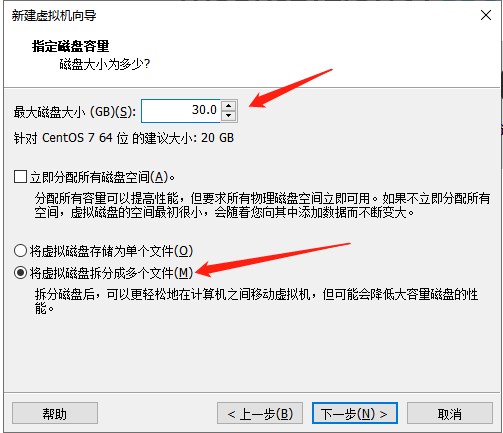
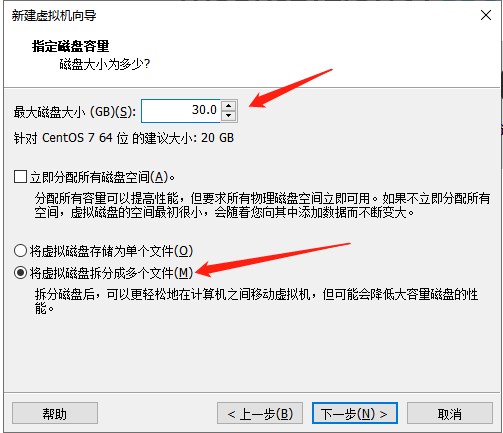
2.11、磁盘名称,默认即可
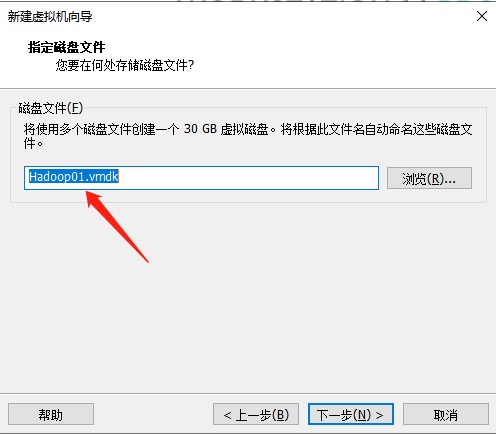
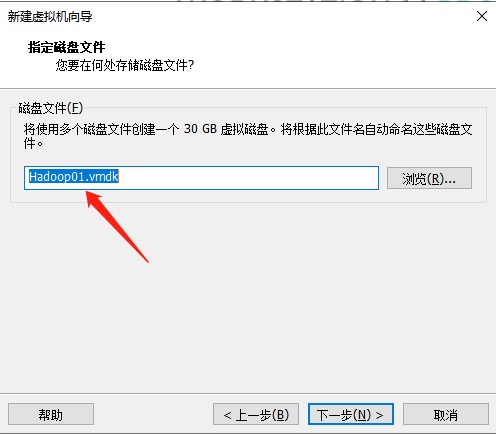
2.12、取消不需要的硬件
点击自定义硬件
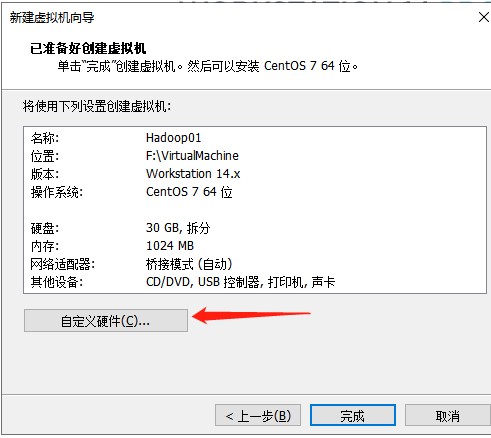
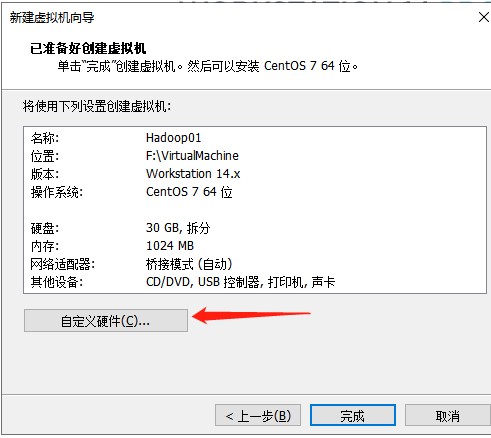
选择声卡、打印机等不需要的硬件然后移除。
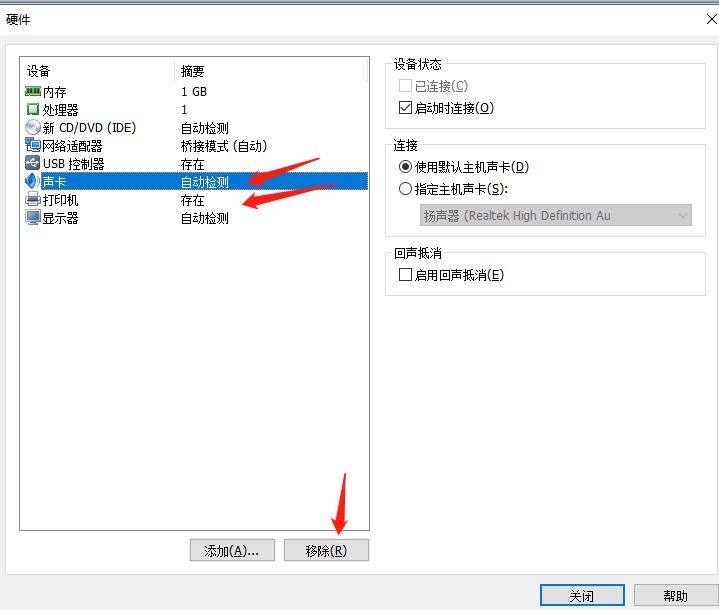
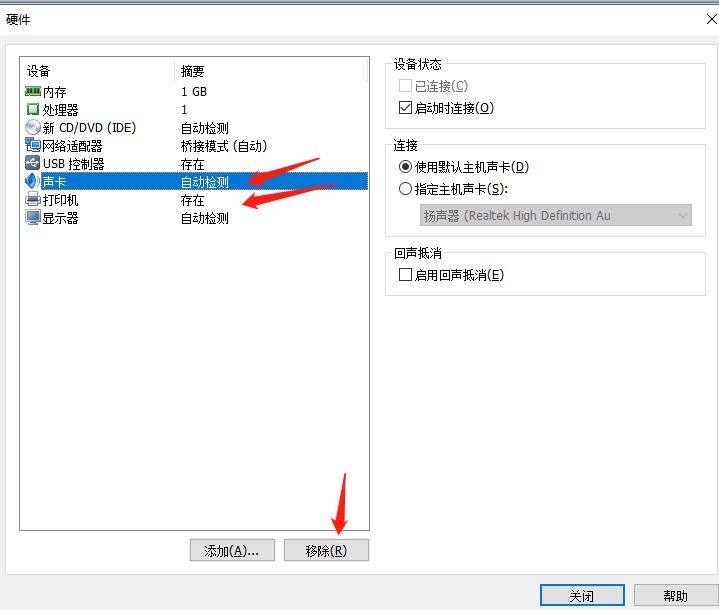
2.13、点击完成,已经创建好虚拟机。
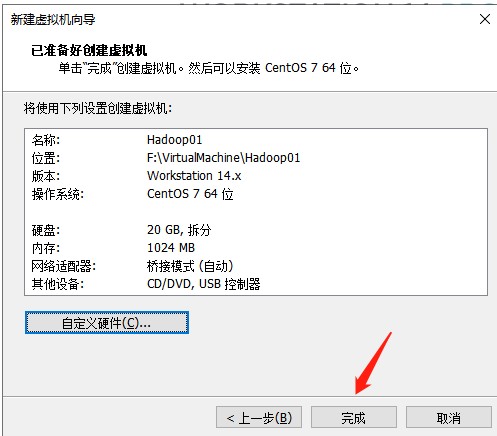
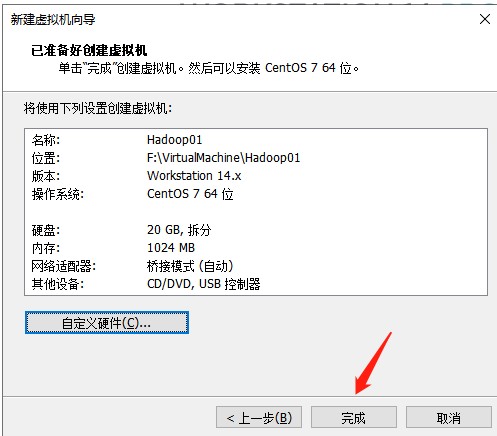
三:安装CentOS镜像文件
3.1、右击刚创建的虚拟机,选择设置
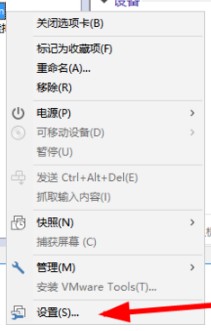
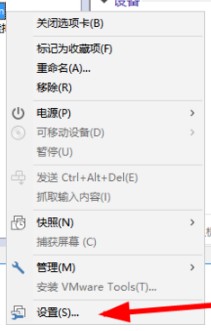
3.2、先选择CD/DVD,再选择使用ISO映像文件
最后选择浏览找到下载好的镜像文件。启动时连接一定要勾选上后确定。
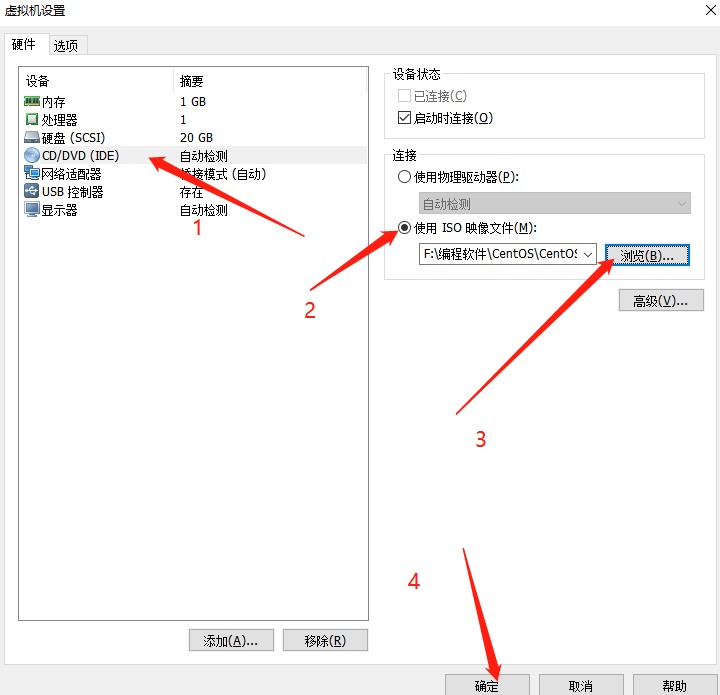
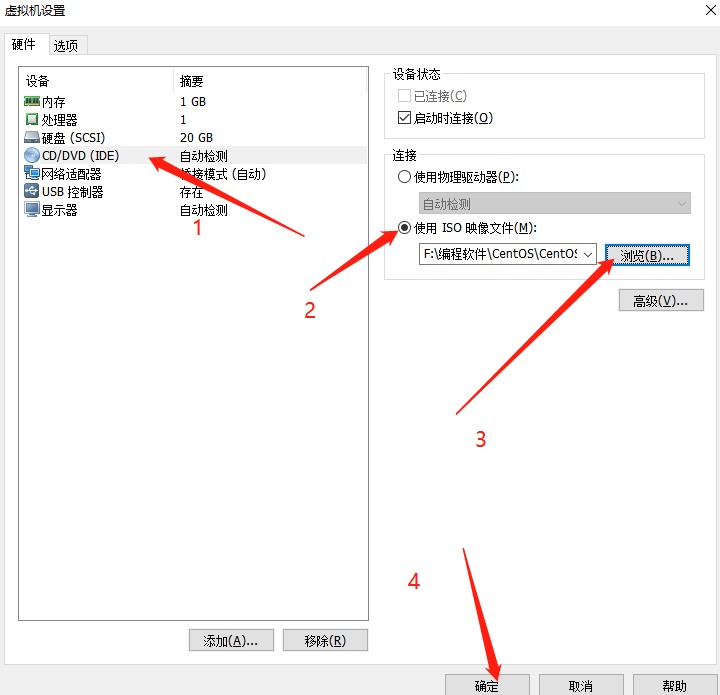
3.3、开启虚拟机
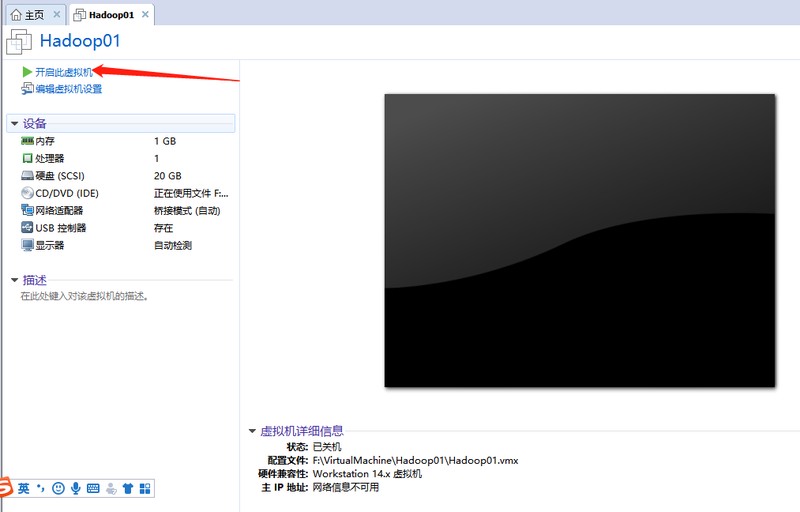
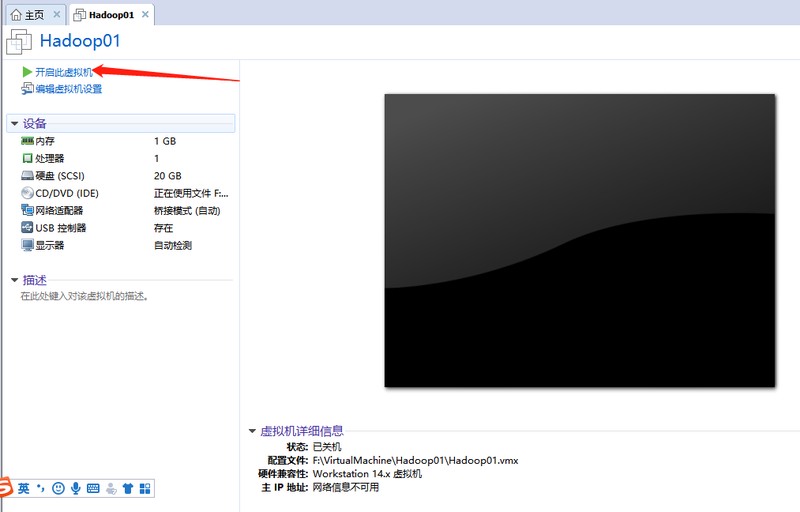
3.4、安装操作系统
开启虚拟机后会出现以下界面Install CentOS 7 安装CentOS 7Test this media & install CentOS 7 测试安装文件并安装CentOS 7Troubleshooting 修复故障
选择第一项,安装直接CentOS 7,回车,进入下面的界面
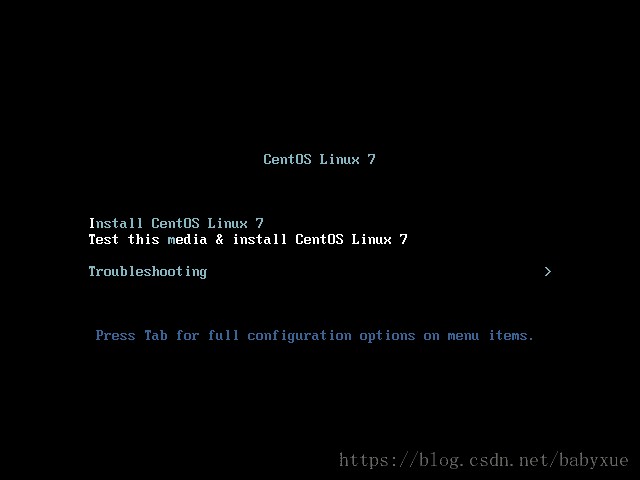
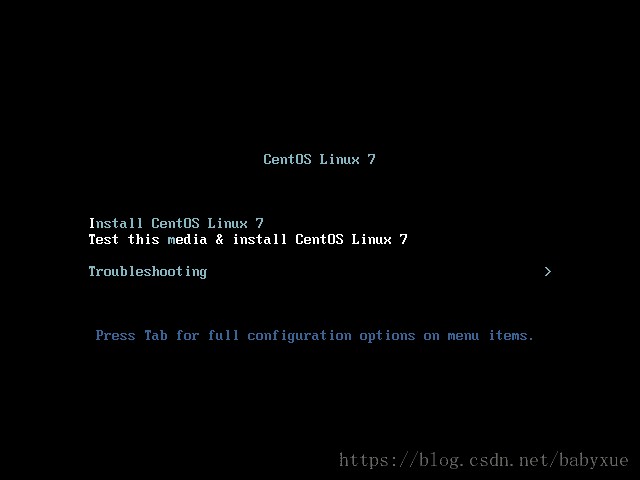
选择安装过程中使用的语言,这里选择英文、键盘选择美式键盘。点击Continue
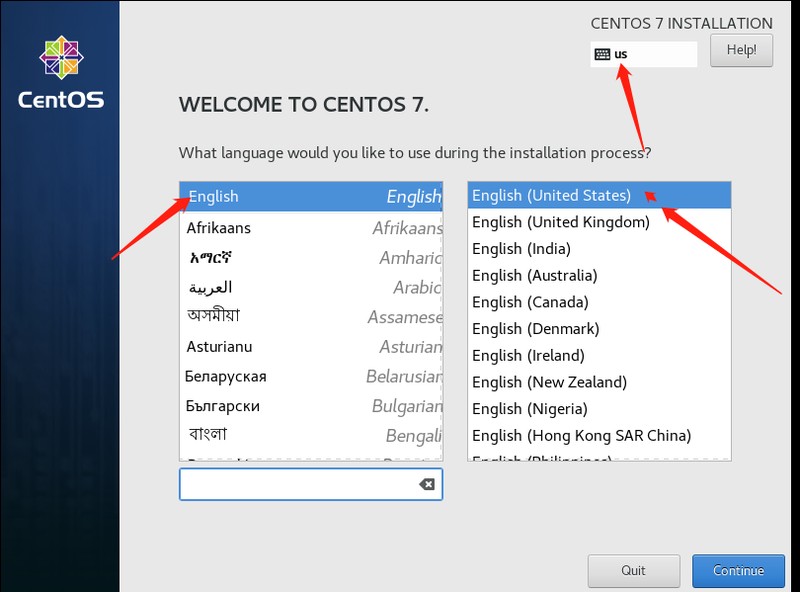
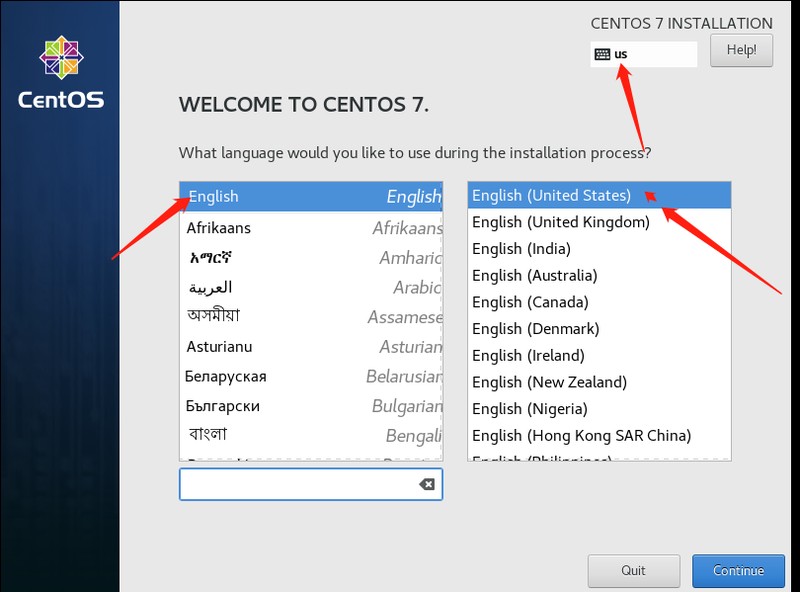
首先设置时间
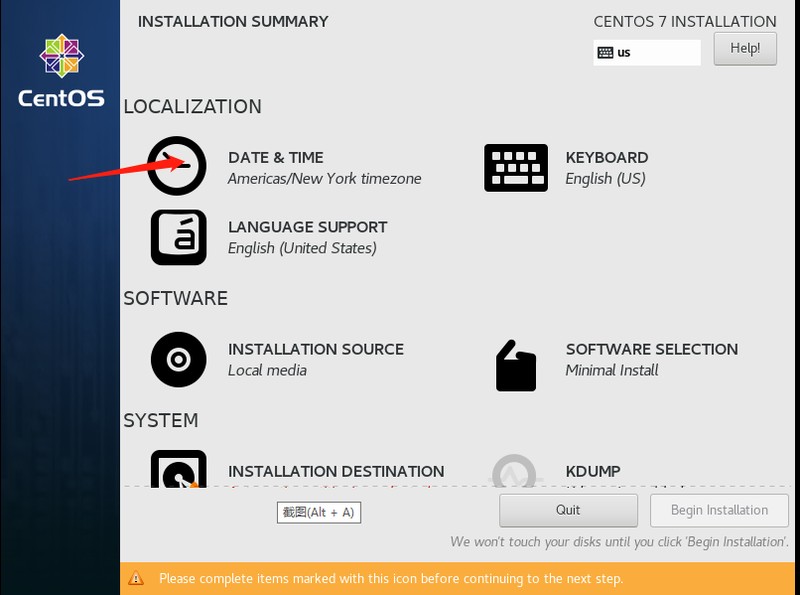
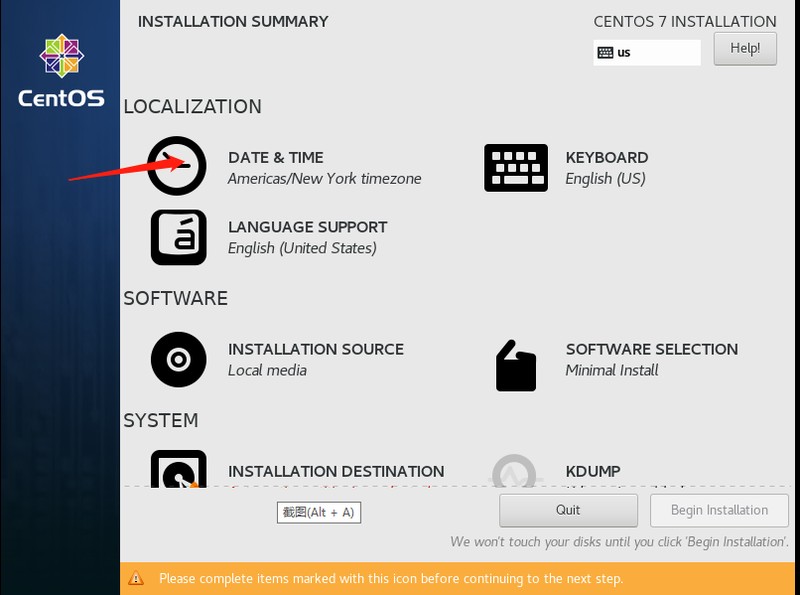
时区选择上海,查看时间是否正确。然后点击Done
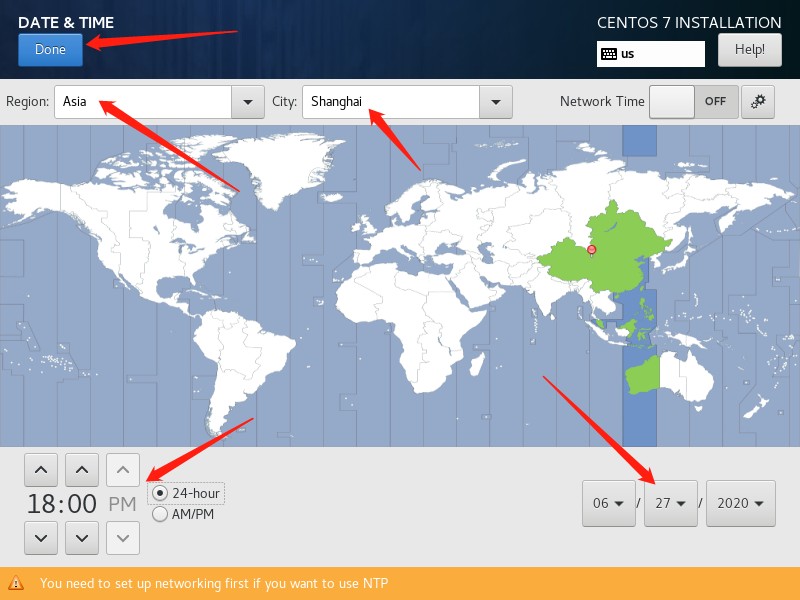
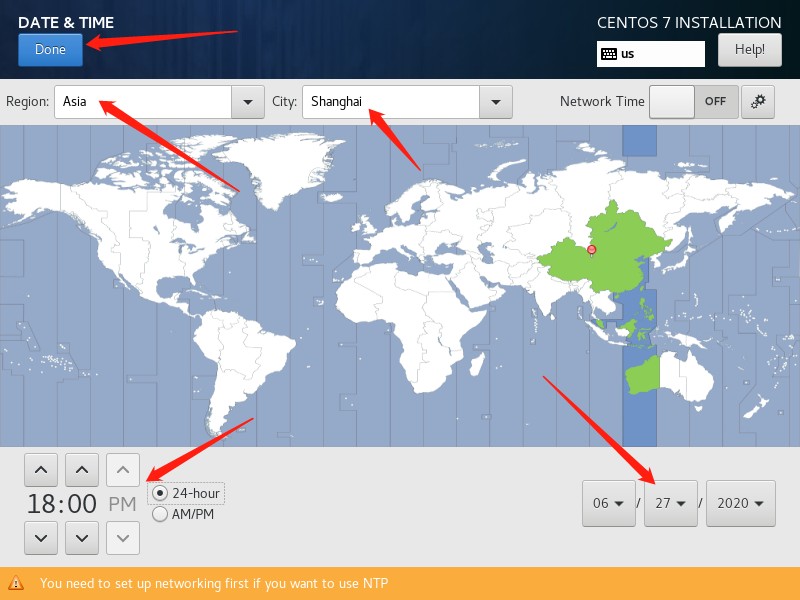
选择需要安装的软件
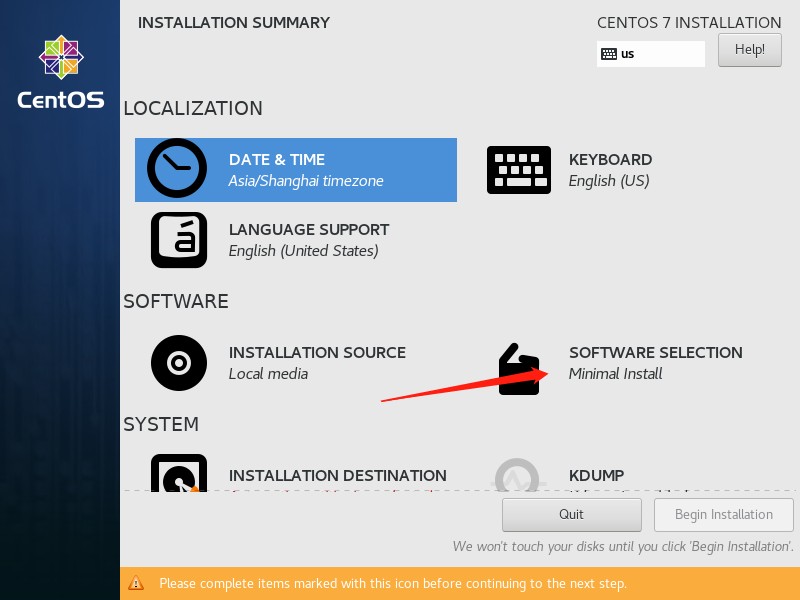
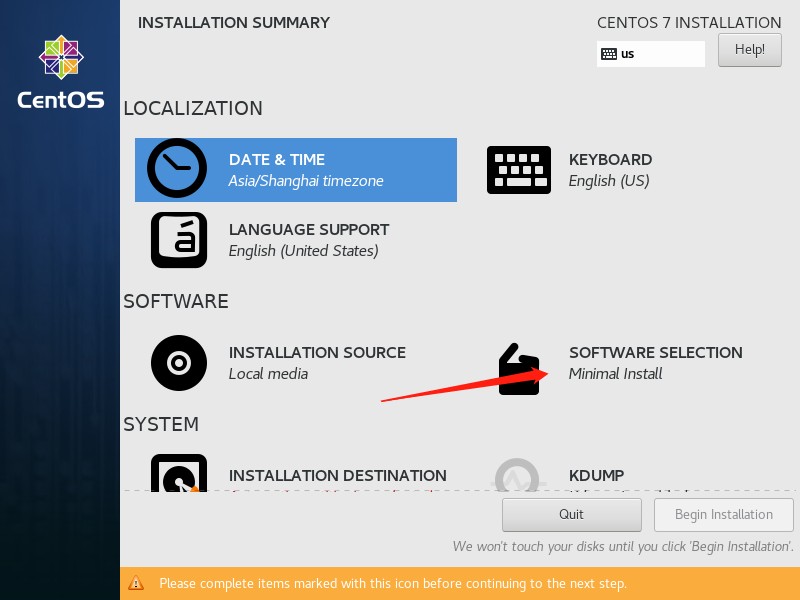
选择 Server with Gui,然后点击Done
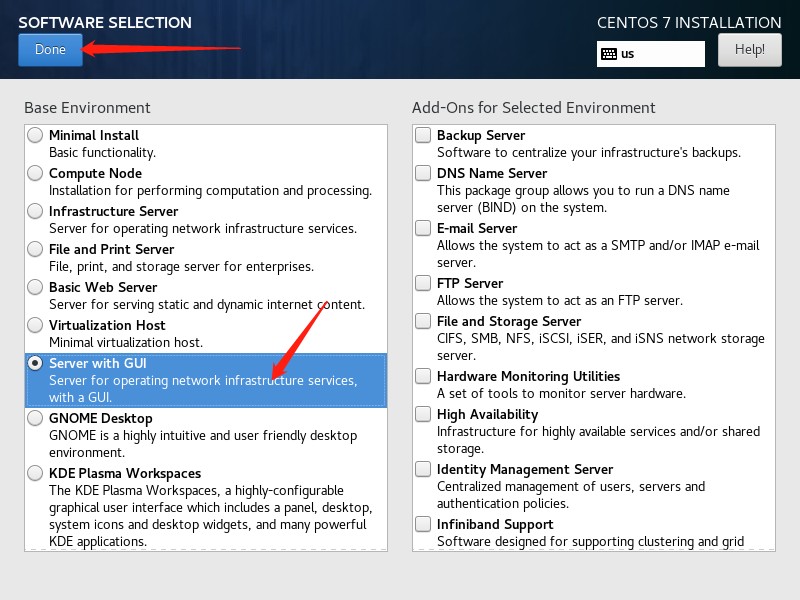
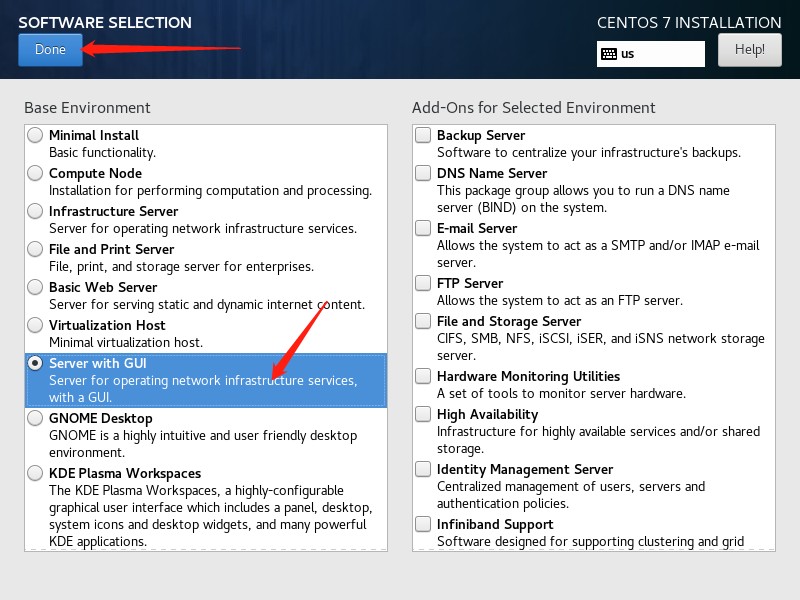
选择安装位置,在这里可以进行磁盘划分。
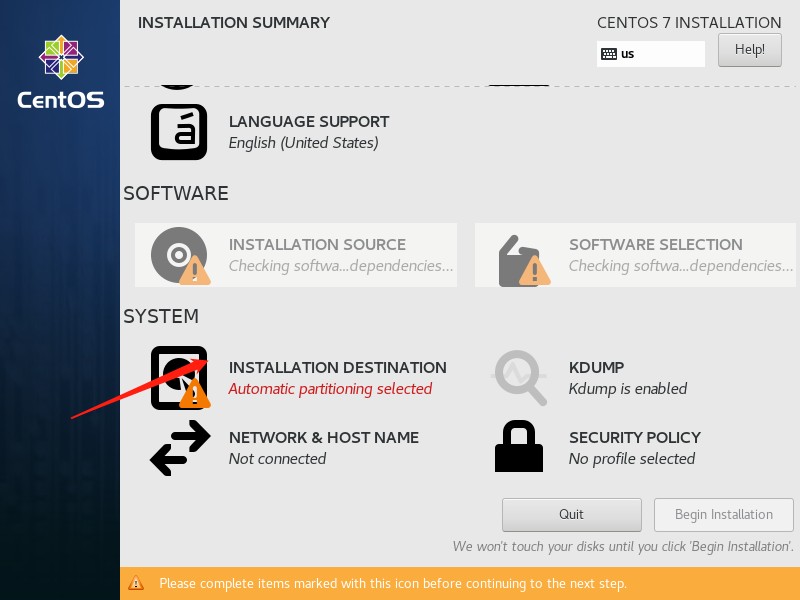
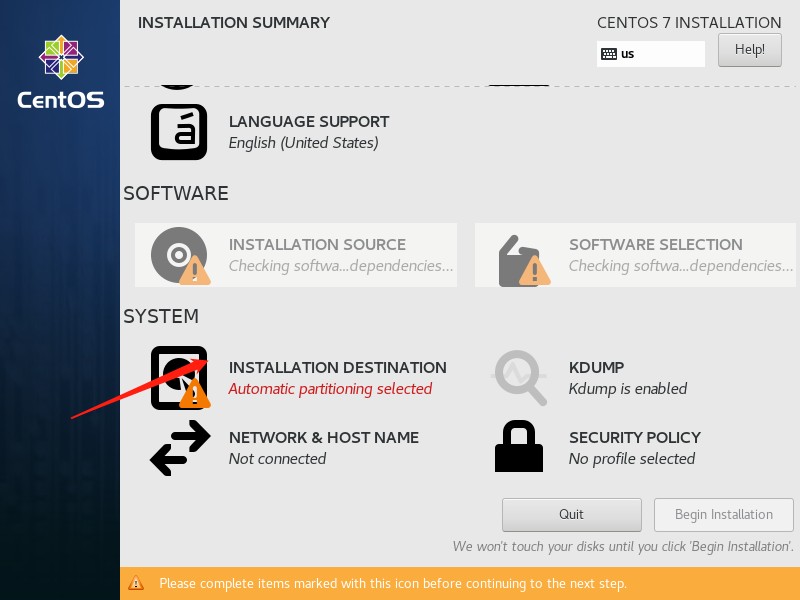
选择i wil configure partitioning(我将会配置分区),然后点击done
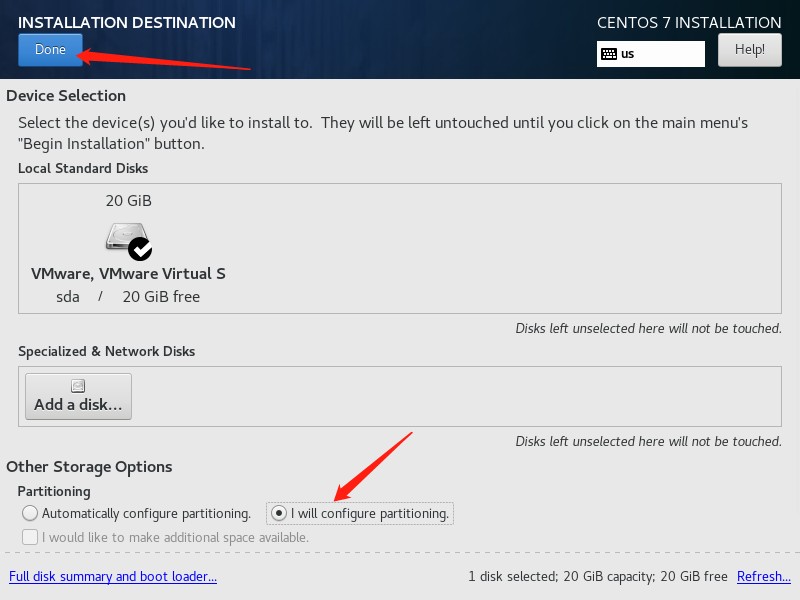
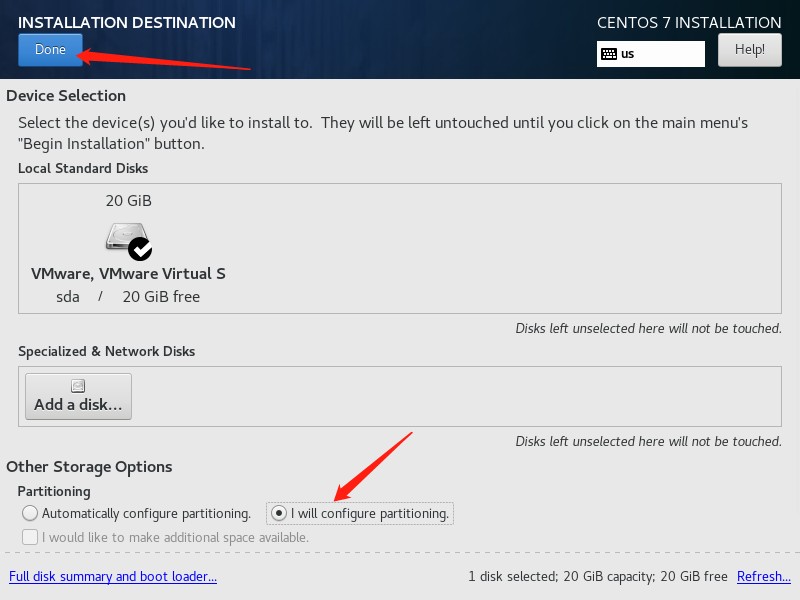
如下图所示,点击加号,选择/boot,给boot分区分200M。最后点击Add
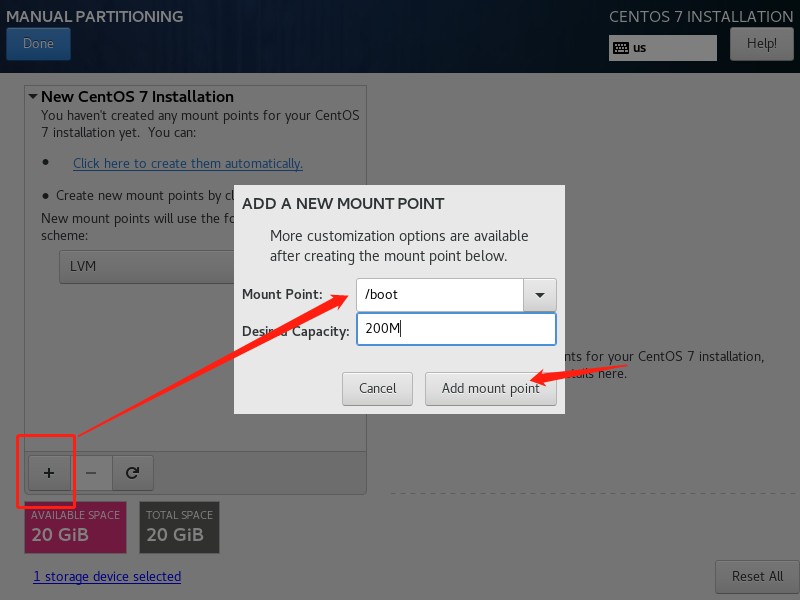
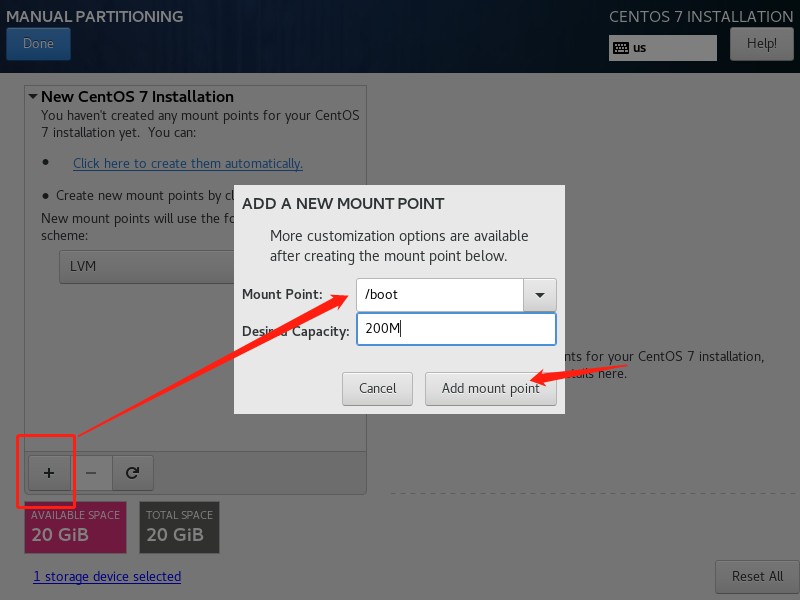
然后以同样的办法给其他三个区分配好空间后点击Done
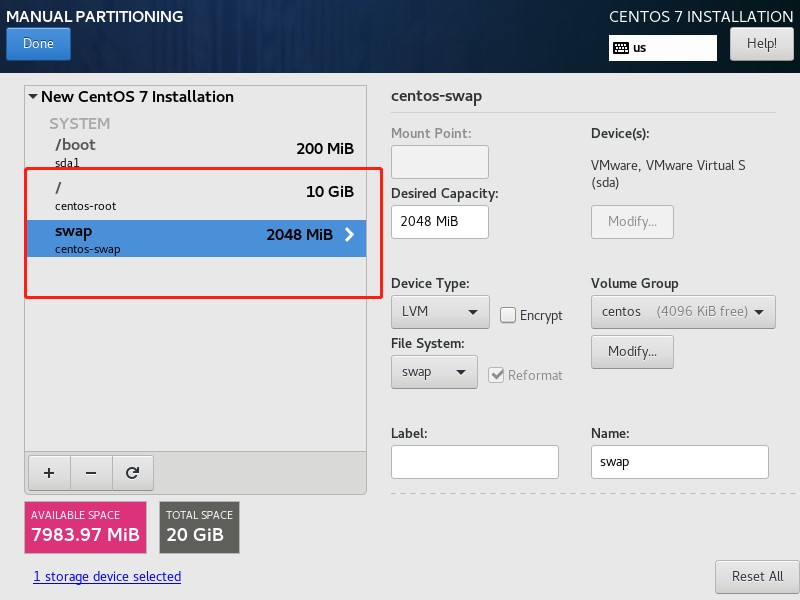
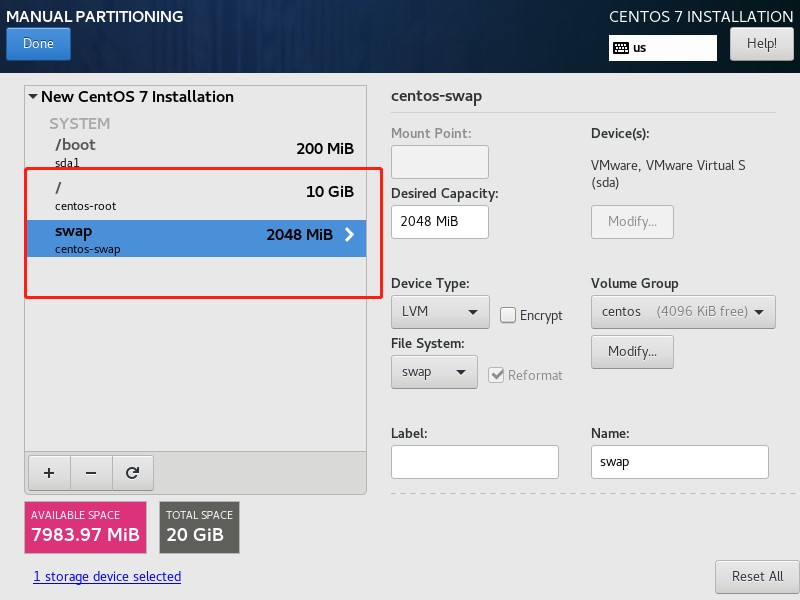
然后会弹出摘要信息,点击AcceptChanges(接受更改)
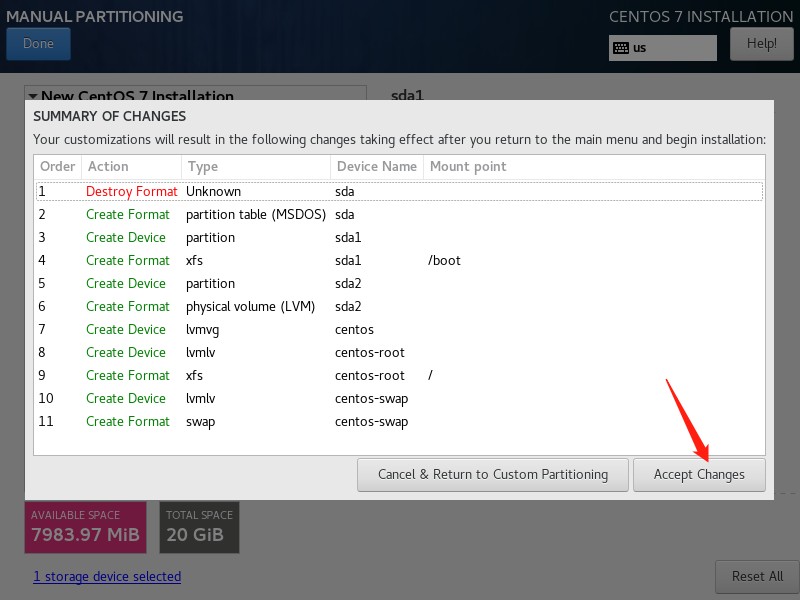
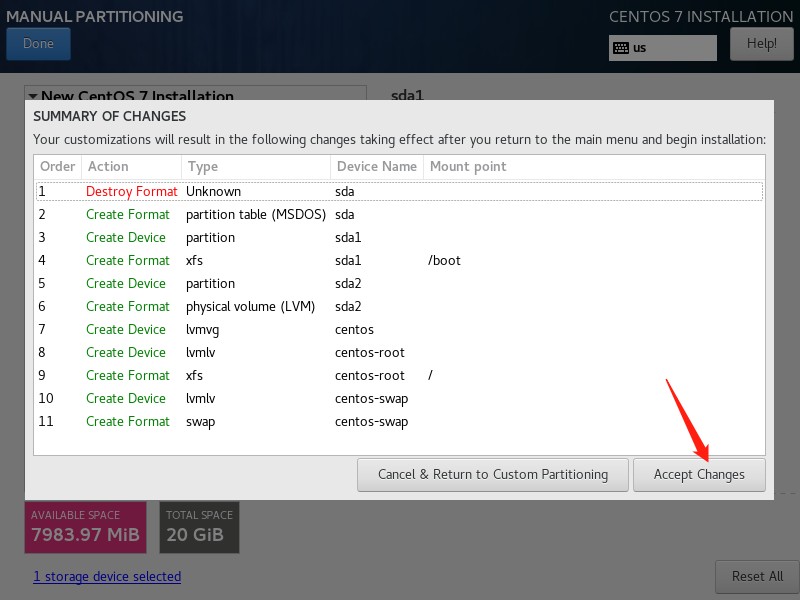
设置主机名与网卡信息
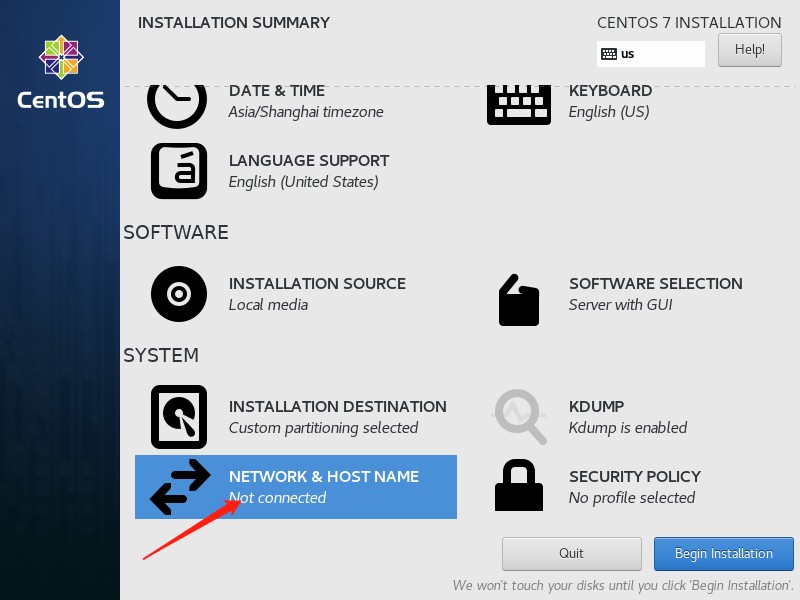
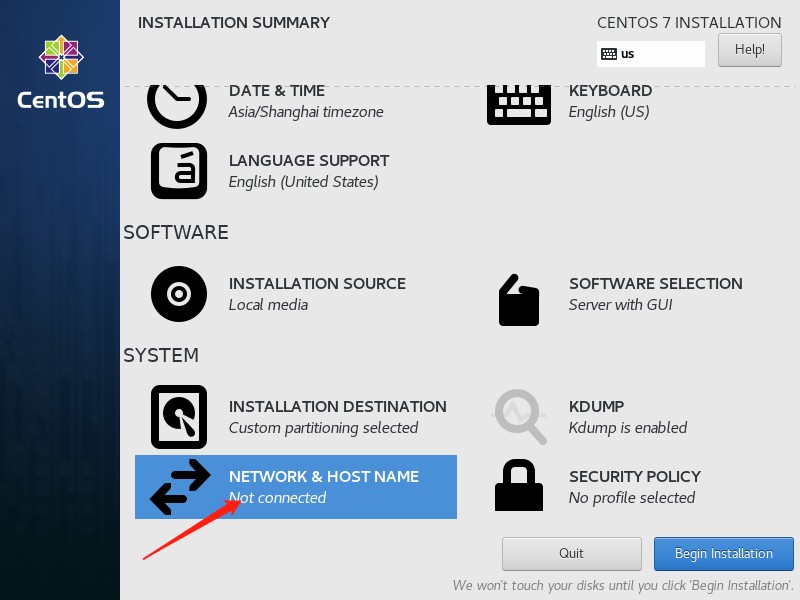
首先要打开网卡,然后查看是否能获取到IP地址(我这里是桥接),再更改主机名后点击Done。
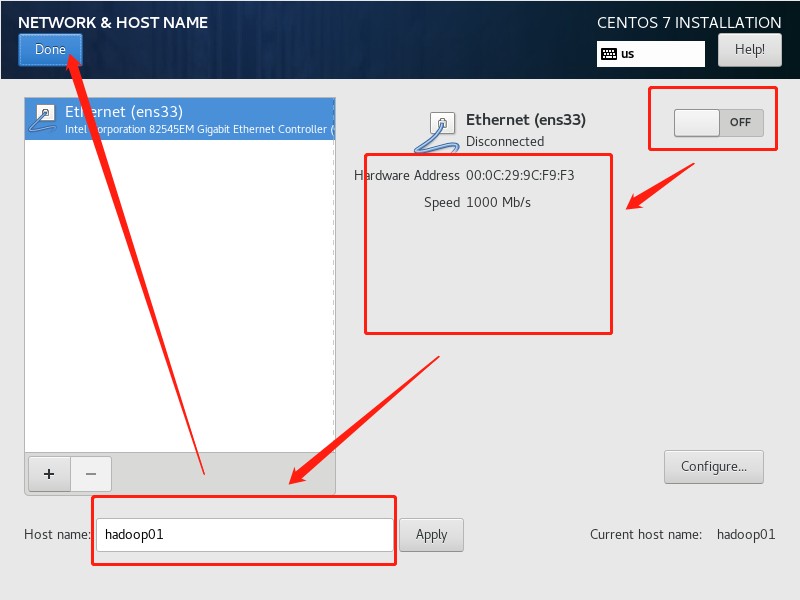
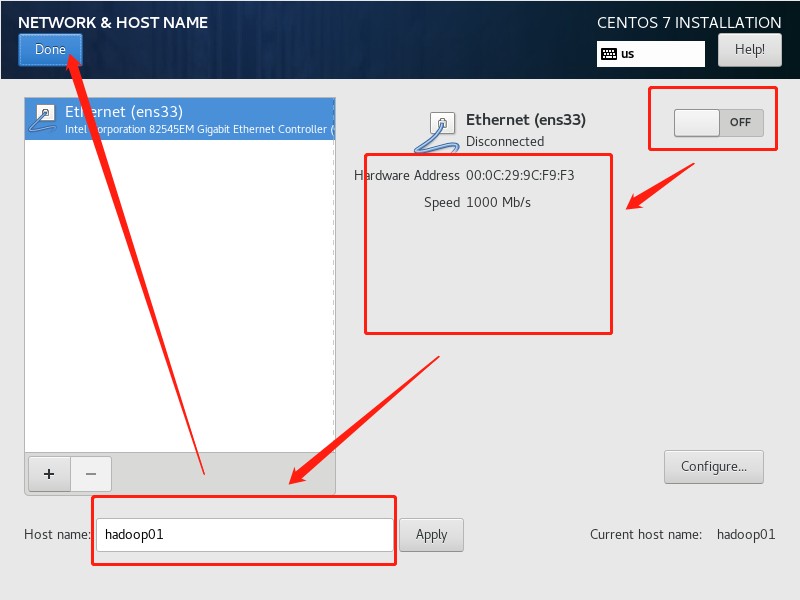
最后选择Begin Installation(开始安装)
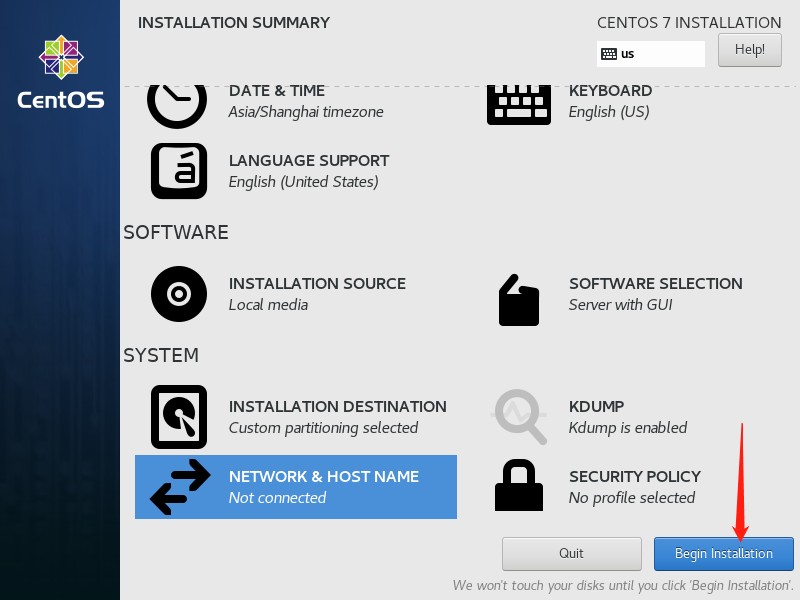
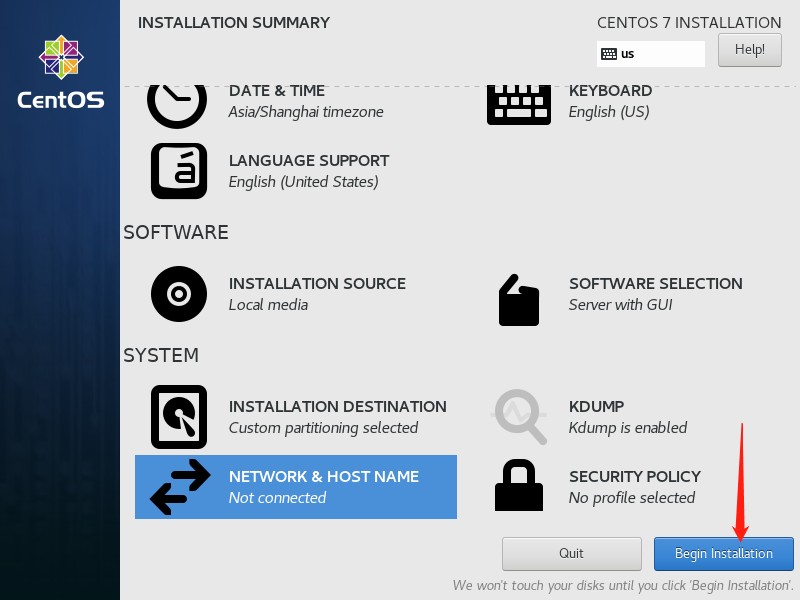
设置root密码
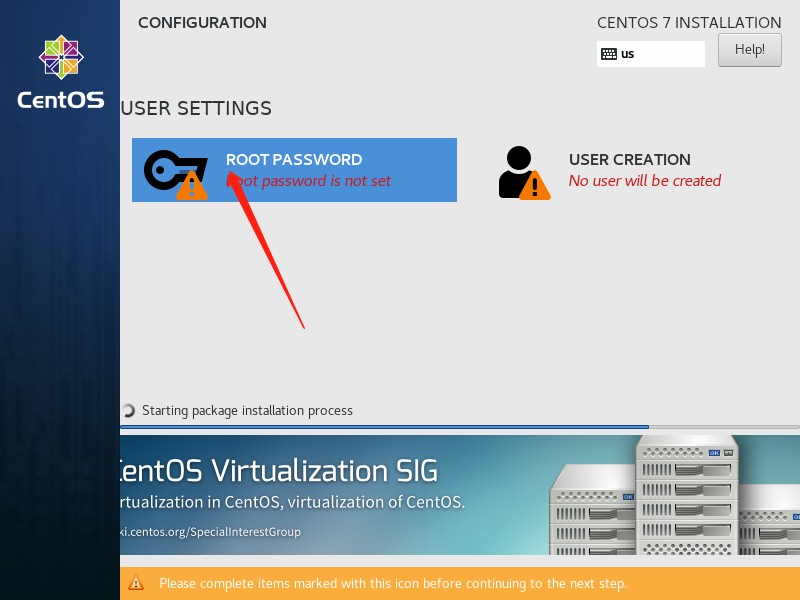
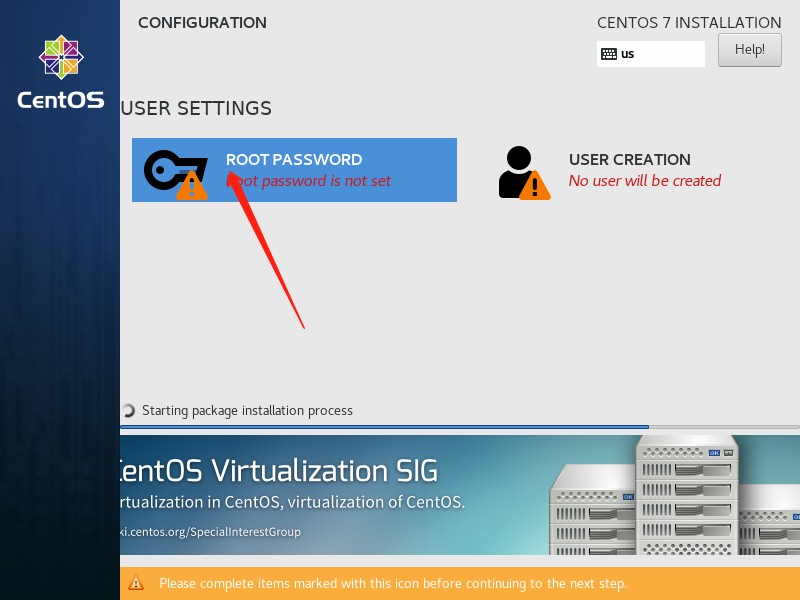
设置root密码后点击Done
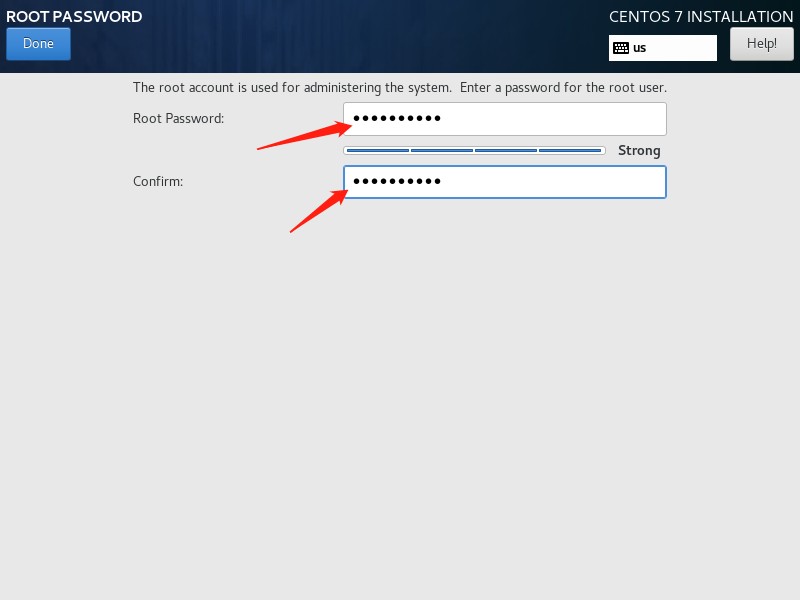
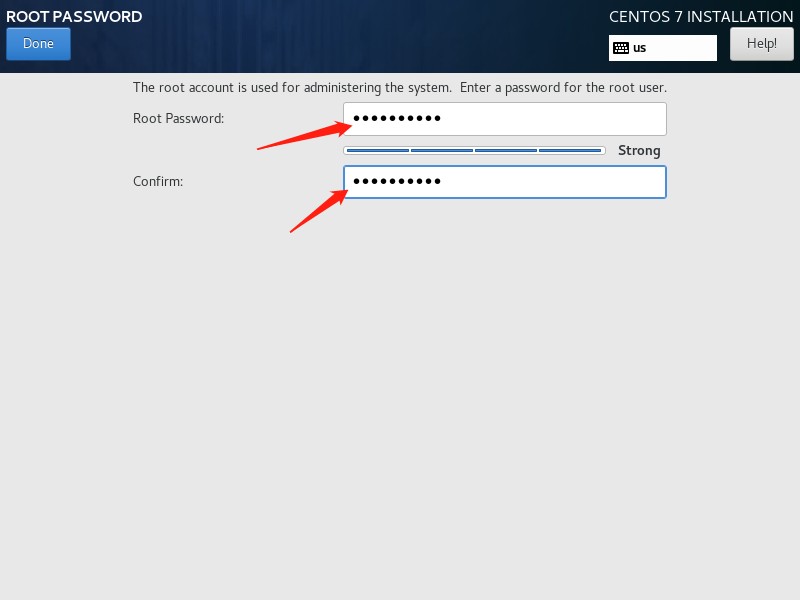
点击USER CREATION 创建管理员用户
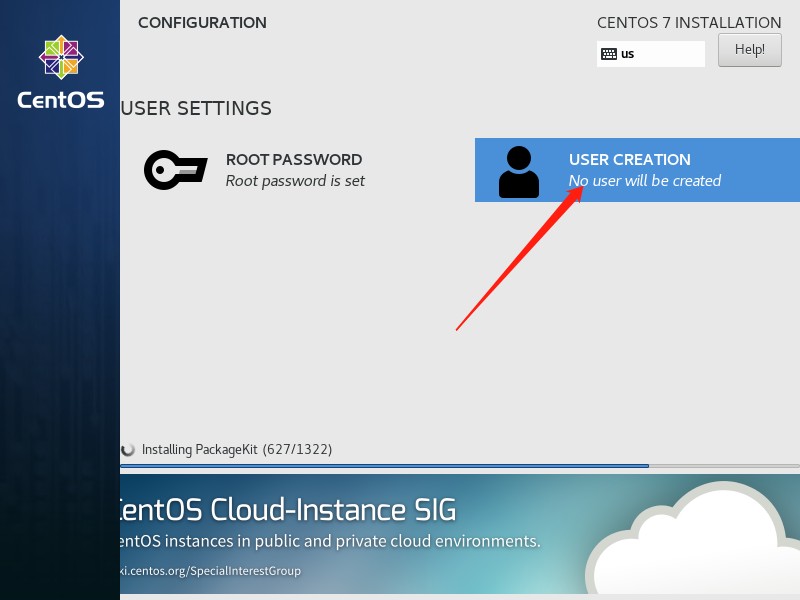
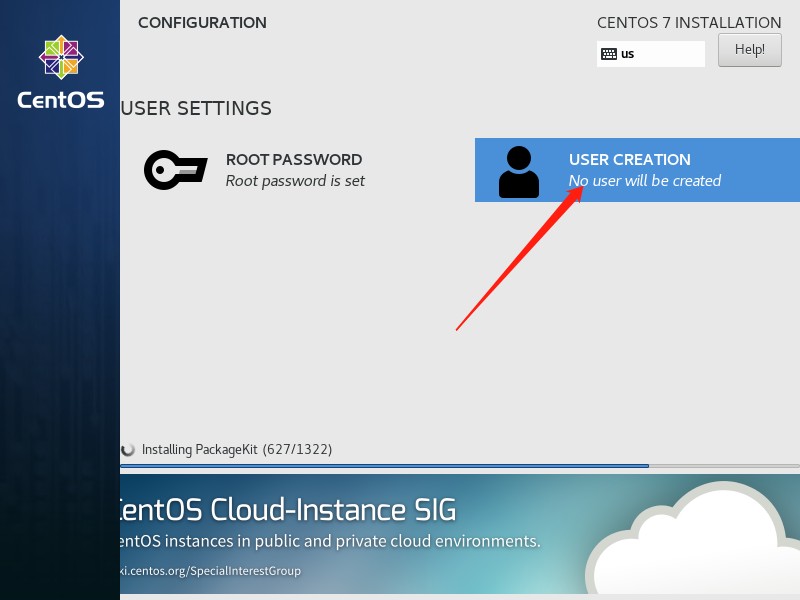
输入用户名密码后点击Done
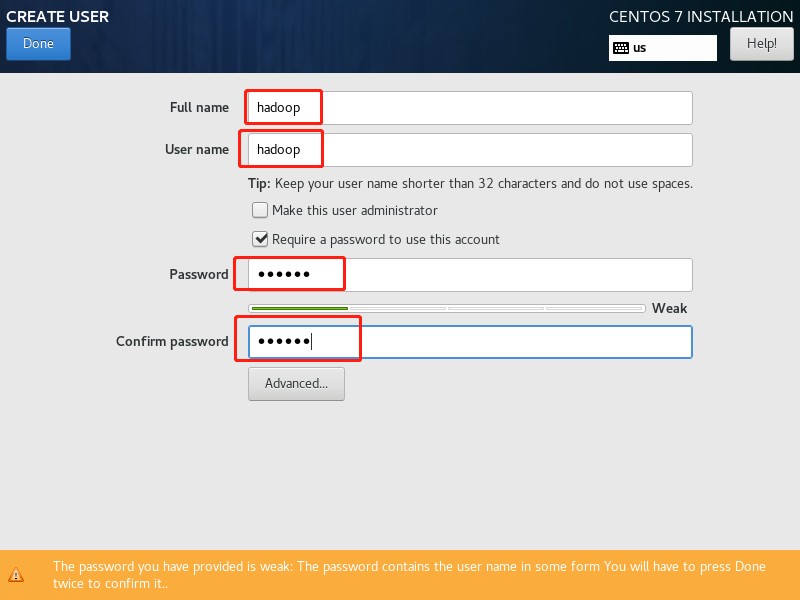
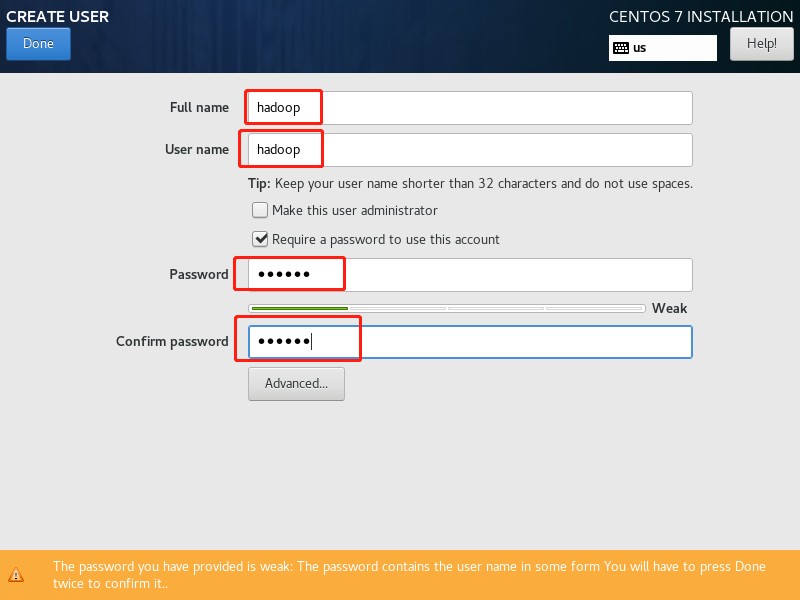
等待系统安装完毕重启系统即可
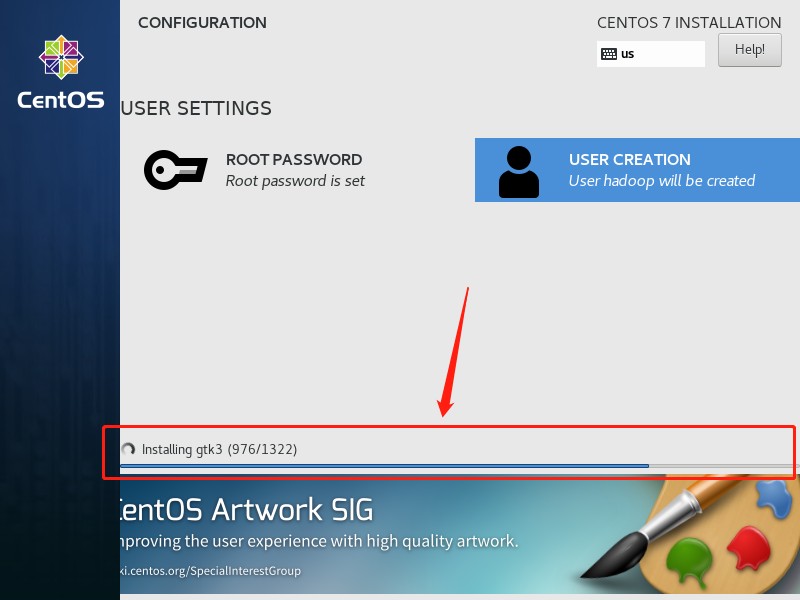
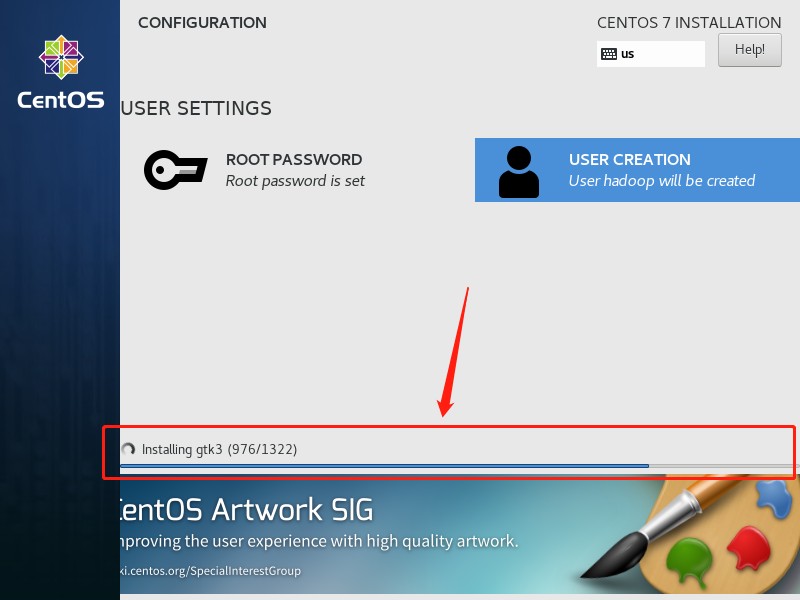
以上就是本文的全部内容。
四:解决NAT模式没网的情况
4.1、NAT模式网络配置
(1)、配置ip地址等信息在下面文件里做如下配置:
/etc/sysconfig/network-scripts/ifcfg-ens33
命令:
修改如下:
(2)、配置网络工作
在/etc/sysconfig/network文件里增加如下配置
(3)、配置公共DNS服务(可选)
在/etc/resolv.conf文件里增加如下配置
(4)、关闭防火墙
(5)、重启网络服务
4.2、查看VMware虚拟网络编辑器的NAT模式设置
(1)编辑>>虚拟网络编辑器
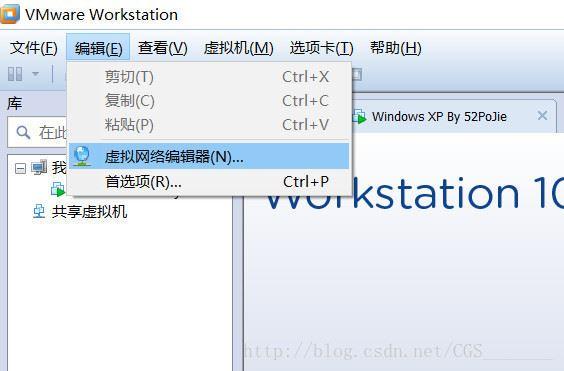
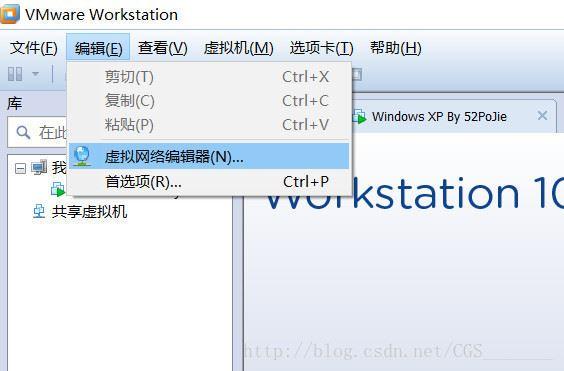
(2)添加NAT模式
如果没有NAT模式,添加一个网络,选择NAT模式
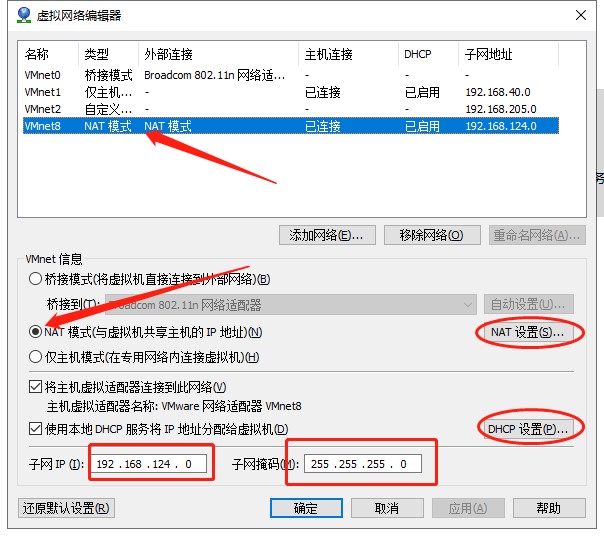
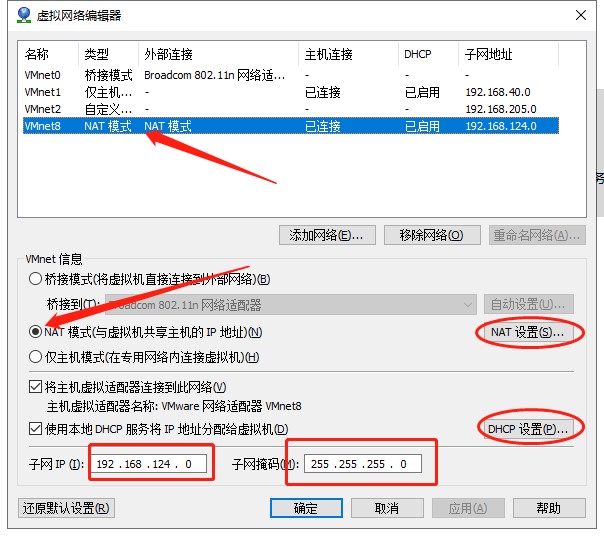
上图中子网IP:192.168.124.0,子网掩码:255.255.255.0
(3)NAT设置:
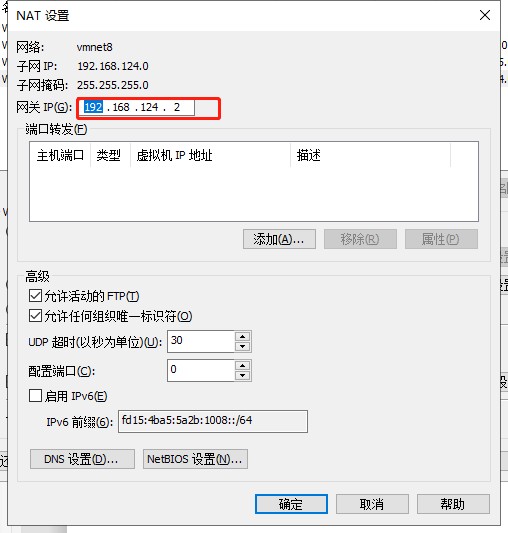
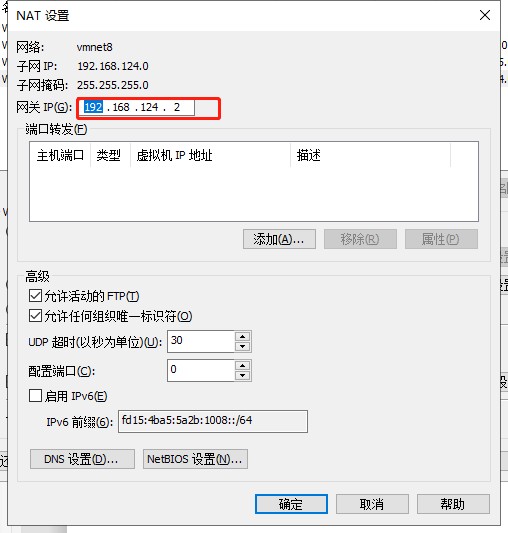
(4)DHCP设置
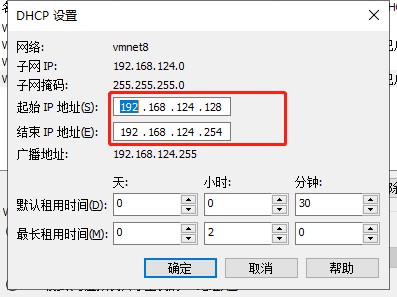
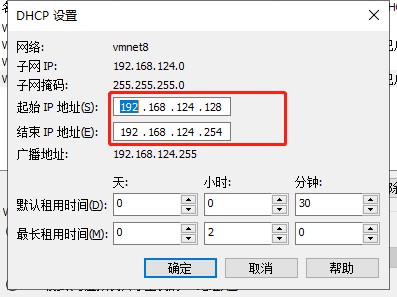
五:虚拟机克隆
5.1、克隆操作
将要克隆的虚拟机关机,右键点击要克隆的虚拟机:
右键点击虚拟机,选择“管理”、“克隆”
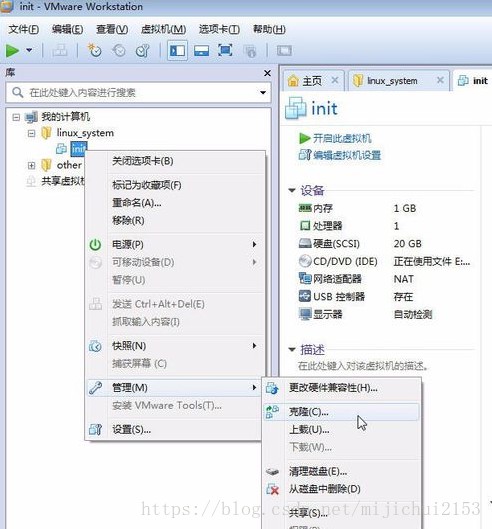
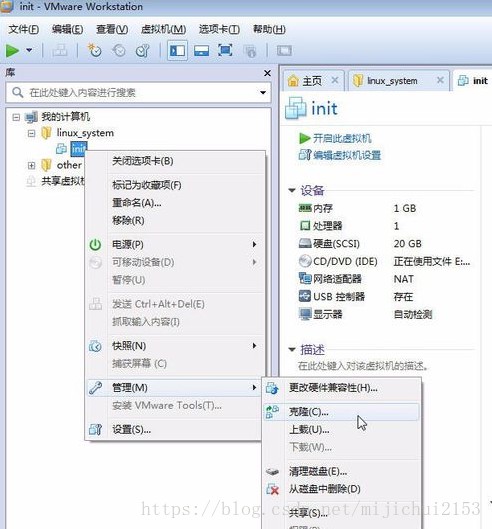
然后下一步
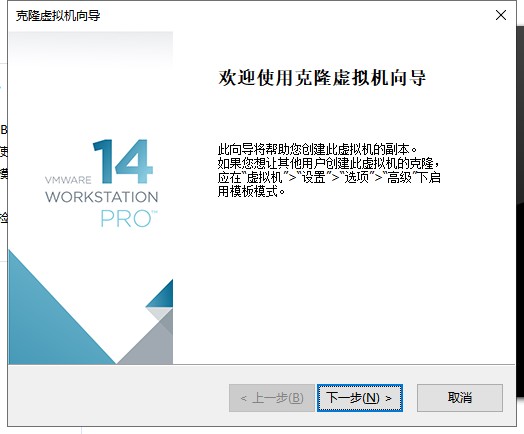
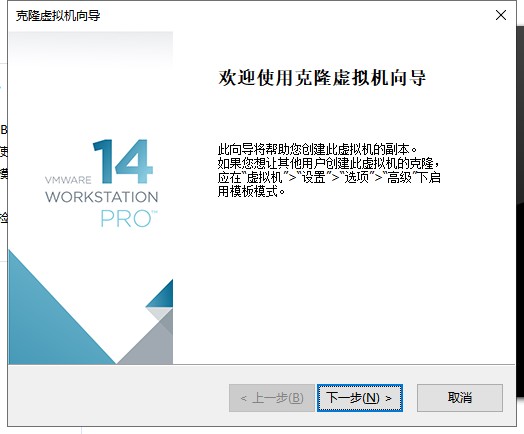
然后下一步
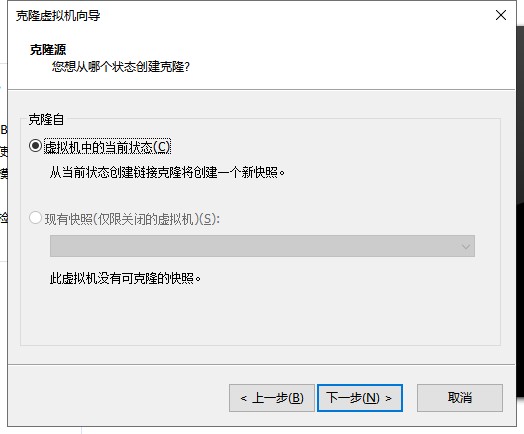
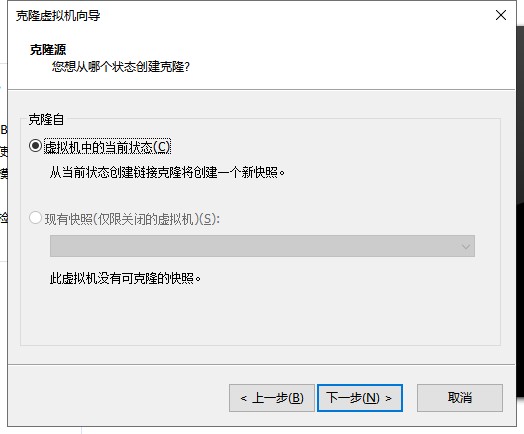
选择第二个“创建完整克隆”,后下一步
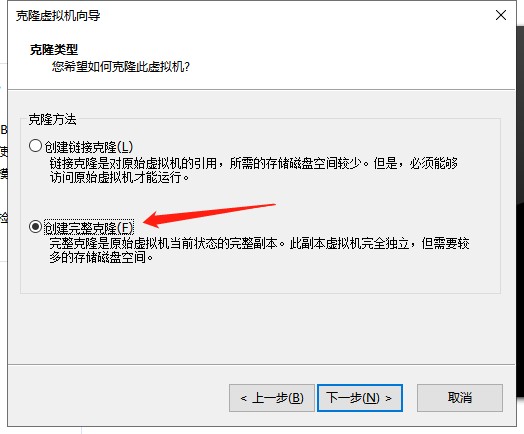
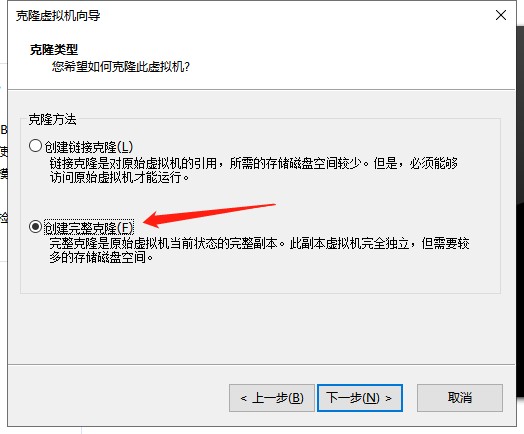
给自己的克隆机命名、选择位置后点击“完成”。
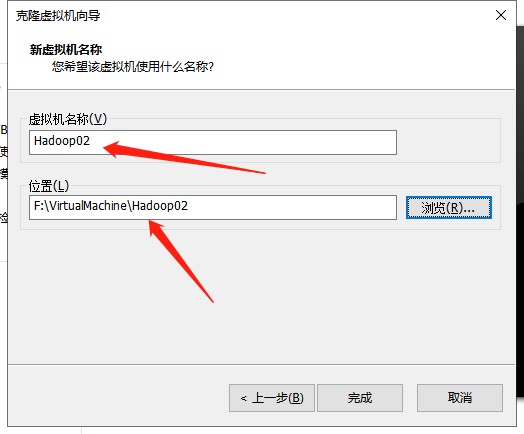
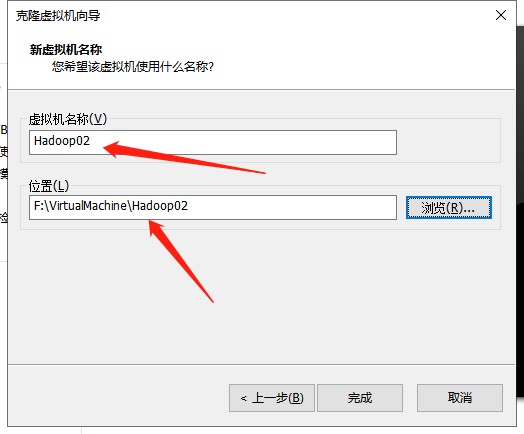
然后就开始克隆了,时间不会太久,整个过程大概1~2分钟。
完成克隆后点击关闭即克隆成功了。此时是可以在虚拟机列表中看到刚刚克隆的虚拟机“Hadoop02”的。如下:
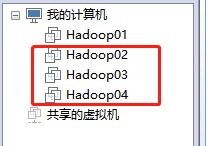
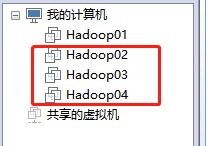
此时这个克隆出来的虚拟机和原虚拟机各个配置都是一样的,我们接下来要对网络、主机名等进行配置。
5.2、修改配置
(1)修改配置文件/etc/sysconfig/network-scripts/ifcfg-ens33中的IPADDR
(2)修改主机名:
(3)修改hosts文件,将名字和IP建立联系
输入命令“vim /etc/hosts”后,在配置文件中加入
重启:reboot
